1、首先点击右上角的三横线。
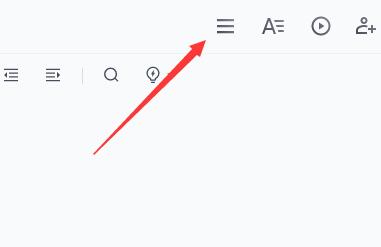
2、将鼠标移到【导出为】选项,选择想要导出的格式。
3、如果选择本地word文档,可以设置文件名、和保存类型。
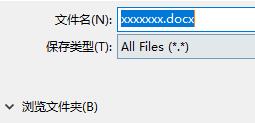
4、然后点击下方保存按钮即可。
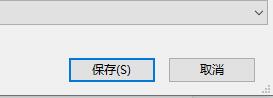
5、如果选择PDF文件,需要先选择导出【在线PDF文档】或者【下载到本地】。
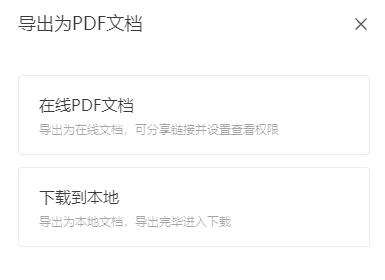
6、选择下载到本地还需要修改文件名和保存类型。
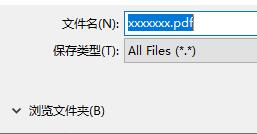
7、然后点击下方保存按钮即可。
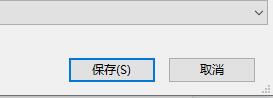
8、如果选择生成图片,可以选择水印格式,然后点击右下角保存图片按钮。
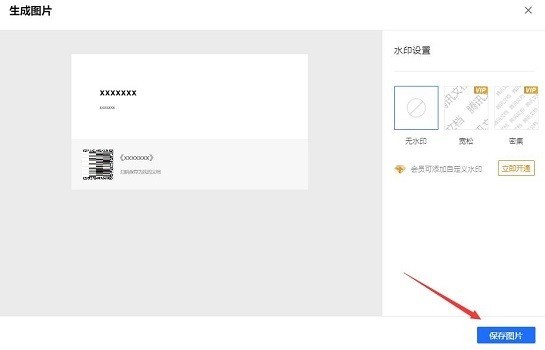
9、我们可以设置文件的名称。
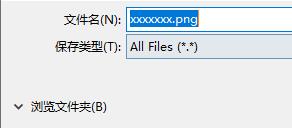
10、最后点击下方保存按钮即可。
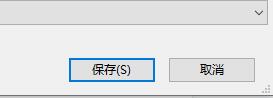
腾讯文档导出方法小编就分享到这里了,希望对大家有用哦。





